
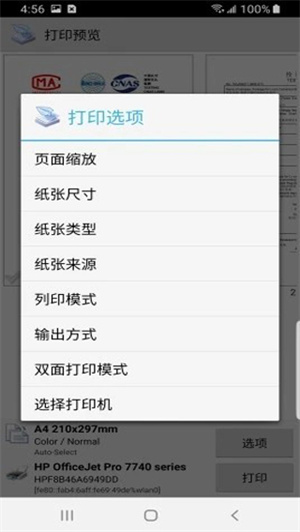
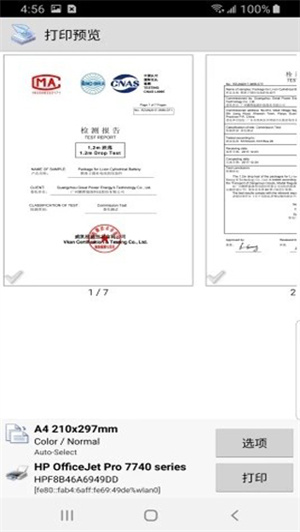
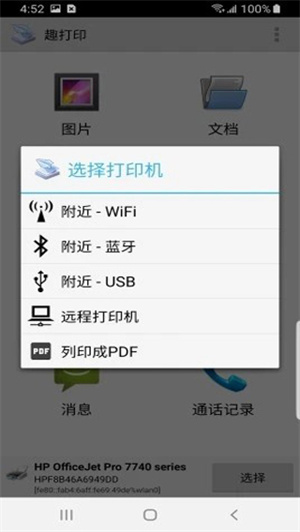
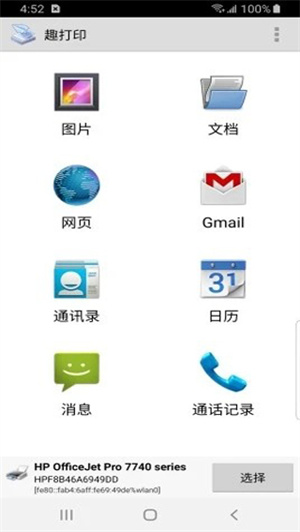
趣打印app是一款手机打印功能性软件,软件可以连接到打印机进行打印操作,并且支持图片、文档以及网页、通讯录等超多不通类型的打印,只需连接好打印机就能够快速进行打印了,无需电脑安装驱动,按照app的引导即可轻松绑定打印机,手机文档一键上传,各大app的文档都可以打印,无需传来传去,这么好用的掌上打印机软件确定不下载试试吗?
趣打印app支持各种打印机主要还免费,在沒有电子计算机的状况下,根据 Wi-Fi、手机蓝牙和USB邻近立即复印,简直就是有打印需求人的福音啊。
近端无需透过个人电脑即可直接透过Wi-Fi或蓝牙打印机
无线远程列印,接收端(Mac或PC)需购买页数或包月服务后,可列印到PC或Mac的共用打印机
1、近端打印
如果你有一个Wi-Fi或蓝牙打印机,就可以直接打印。从主功能表中简单的选择一个你想打印的打印机。如果您的打印机不支援,Windows用户可以从printershare.com安装我们的免费软体并共用您的打印机件。 Mac用户可以使用内建的Mac OS X印表机共用服务共用他们的打印机。近端打印需要购买趣打印授权金钥(本帖已提供授权金钥),您可以从Market或printershare.com使用PayPal付款来购买。我们强烈建议购买前列印测试页。
2、远程打印
(首次注册帐号提供20页免费打印,超出需购买列印张数或购买包月制)
可以透过网际网路列印资料到世界任何地方,包括您自己的打印机。在接收端,需要从printershare.com安装我们的免费软体(Mac或PC)来共用印表机。你会从手机发现共用的打印机,然后列印。远端列印需要使用PrinterShare的用户帐户。我们建议如果同时在你的控制之下,在电脑及手机上使用同一帐户登入。在接收端将需要透过购买页数或订阅支付服务。前20页都是免费的。为了手机列印有更好的性能,通常我们推荐使用Wi-Fi、3G或更佳的连接。然而,EDGE / GPRS或任何其他连接也可以运作良好。
3、云端列印
趣打印支援Google 云端列印,无须另行收费。要执行云端列印,您的电脑上需要安装最新版本的Google Chrome 浏览器。如欲取得更多设定指示,请参阅google.com/support/cloudprint从装置上列印时,我们一般建议使用Wi-Fi 或3/4G,以获得更佳效能。但是,EDGE/GPRS 或任何其他连接方式也能使用。
1、趣打印帐户
要使用这项服务,用户需要为每一台有可能连接电脑创建一个趣打印app帐户。
在创建过程中,用户需要选择登录名,同时提供一个有效的Email地址,其它的注册信息则是可选项。
2、通讯加密
趣打印许诺用户,在文档的传输过程中,文档将被加密。
而在接收端,文档有会被自动解密,用户的文档通过趣打印app的服务器传输。
3、打印机
用户可以共享任何形式的打印机,包括网络打印机和虚拟打印机 (比如PDF文档生成打印机)。
4、免费服务和收费服务的区别
免费服务将会生成一个带有广告的封面,这是一个额外的页面,用户可以在完成打印后将其丢弃。
用户的文档正文则不含有任何水印或是改动 。
5、连接
趣打印app允许通过/透过代理服务器或防火墙相互连接,如果用户的本地防火墙将趣打印app拦截,用户则需要将拦截取消。
1、通讯加密:许诺用户,在文档的传输过程中,文档将被加密;而在接收端,文档有会被自动解密。用户的文档通过服务器传输。
2、帐户 :要使用这项服务,用户需要为每一台有可能连接电脑创建一个帐户。在创建过程中,用户需要选择登录名,同时提供一个有效的Email地址。其它的注册信息则是可选项。
3、连接:趣打印电脑版允许通过/透过代理服务器或防火墙相互连接。如果用户的本地防火墙将PrinterShare拦截,用户则需要将拦截取消。
4、如何工作:一旦所有的电脑都装上了, 用户即可在主界面右键点击、共享任何已连接的打印机。同时,用户也可以”查找”其它的帐户 (通过帐户名查找),一旦查找到用户即可打印。将会常驻在系统栏,并且会添加一个打印机至打印机列表中。当然,可以预见的是,使用打印文档会比在直接连接的打印机上打印会慢那么一点点。
5、打印机:用户可以共享任何形式的打印机,包括网络打印机和虚拟打印机 (比如PDF文档生成打印机)。
首先运行应用,点击下方的选择打印机。然后确保你的打印机的连接方式,选择对应的打印模式。
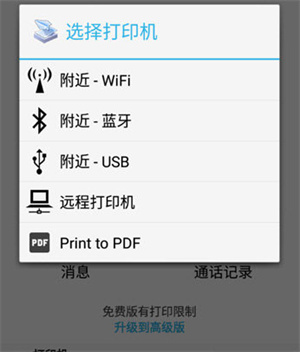
在附近打印机中找到设备后,点击设备会提示要安装驱动包,一定要下载安装,否则无法打印。
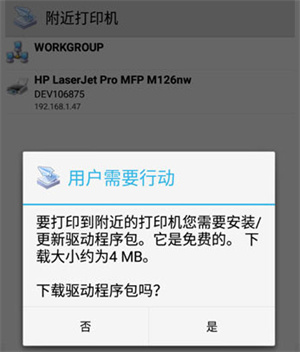
驱动包下载完成后,即可开始打印文件了。
打印机设备都正常连接后,即可点击文件,在主页面中我们选择打印文件的类型,可以是图片、文档、网页、邮件、通讯录、日历、短信通话记录。
我们这里以图片为例子,然后在手机资源管理器选择要打印的图片,长按可以多选,选择后选择上方的【打开】。
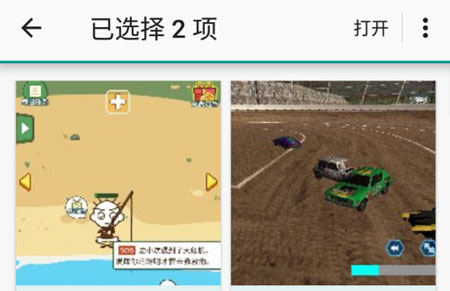
接下来进入打印预览页面,在这里你可以点击下方的选项来设置打印大小,缩放,对齐模式,边距,页面方向等,最后调整后点击打印即可进行打印了。
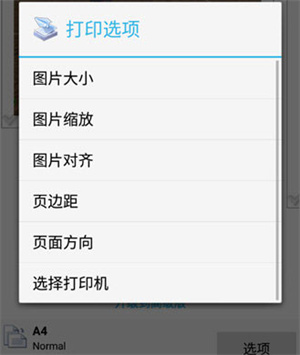
惠普(HP:Officejet、LaserJet、Photosmart、Deskjet等系列)
爱普生 ( Epson:Artisan、WorkForce、Stylus等系列),
佳能(Canon: PIXMA MP/MX/MG等系列)
兄弟(Brother)
柯达(Kodak)
三星(Samsung)
戴尔(Dell)
利盟(Lexmark)
京瓷(Kyocera)
还有其他打印机,包括可联网的老式打印机。
应用信息
热门推荐
更多版本

趣打印破解版永久VIP3.03MB商务办公v12.14.10
查看
趣打印永久免费版2.28MB商务办公v12.14.10
查看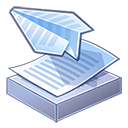
趣打印高级破解版下载3.54MB商务办公v12.18.2
查看
趣打印高级版app官方版下载3.54MB教育学习v12.18.2
查看相关应用
实时热词
评分及评论
挺好用的,十分方便
挺 好 的 软 件
点击星星用来评分